


Les zones
Les textures
La skybox
Eau et brouillard
Détails et optimisation
Le son
Les livres
Les scripts
Préparation de la mission
Objectifs - partie 1
Objectifs - partie 2
Mise au point finale et emballage
Appendices
Introduction
Comment installer l'éditeur
S'assurer que tout fonctionne
Fonctions de base
La première pièce (ou room)
Création d'un inventaire
La lumière
Les static meshes
Développement de la zone
Ai, patrouille et navmesh
Le butin
Les portes
Rampes, escalier et échelles
(Komag -- tr : Stefan Key)
Ajouter des torches
Dans “Actor Class Browser”, trouvez et sélectionnez “WorldObj” – “Light_” – “FlameLight” – “TorchLight” – “GenWallTorch”. Fermez le browser.
Dans la fenêtre 2D “Top”, faites un clic droit puis sélectionnez
“Add GenWallTorch Here”.

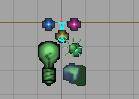
Tournez la torche sur elle-même pour qu’elle soit bien
au mur (le mur supérieur quand on est dans la vue “Top”) à une certaine
hauteur.
Rappelez-vous : appuyez sur Ctrl+BG pour déplacer
les objets et Ctrl+BD pour les faire tourner.
Ayant la torche sélectionnée, appuyez sur Ctrl+W
pour la copier.

Placez-en une ou deux dans la pièce.
Vous devrez sûrement les tourner pour qu’elles soient
bien ajustées aux murs, si elles se montrent réticentes, faites un clic
droit dessus puis choisissez “Snap To Grid”.
![]()
Leur lueur est un peu rouge-jaune (normal pour des torches), ça correspond mieux pour notre pièce que la vive lumière blanche.
Faire des éclairages d'ambiance
Au lieu d’effacer les deux lumières vives blanches que nous avons créées, on va les transformer en lumières douces et colorées ce qui remplira les zones que les torches ne peuvent éclairer.
Sélectionnez les deux lumières qu’on a créées tout au début (en sélectionner une puis l’autre avec Ctrl appuyé), faites un clic droit sur une d’entre elles, puis cliquez sur “Light Properties (2 selected)”.
Dans la fenêtre “Multiple”, faites un clic droit sur “Properties”
tout en bas puis choisissez “Add Property”.
- Au fait, en cliquant sur “Properties” qui est le plus en bas, vous ne
faites qu’ajouter une propriété aux deux objets de lumière que vous avez
sélectionné dans votre niveau. Vous ne touchez pas aux propriétés de ce
type de lumière en général ou à ce type d’objet en général.
- Si vous aviez voulu faire ça, il aurait fallu aller dans les paramètres
“Properties” un peu plus haut dans l’arborescence.
Faites défiler la barre un peu plus bas puis cliquez sur
“Lighting”, choisissez “LightColor” sur la droite, puis cliquez sur “Add
Property” en dessous.
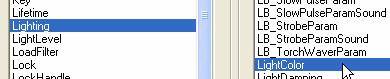
Vous avez à présent la fenêtre des propriétés pour la
lumière, cette fois la section la plus basse “Properties” est déroulée,
au milieu de la liste il y a “Lighting” avec “CoronaSize” (qui était là
avant) avec le nouveau “LightColor” que vous avez ajouté.

Cliquez sur la bouton “Color” à droite et choisissez, ajustez
une couleur (plutôt un vert foncé, bleu ou marron qui corresponde à l’ambiance
de notre pièce) puis cliquez sur “OK”.
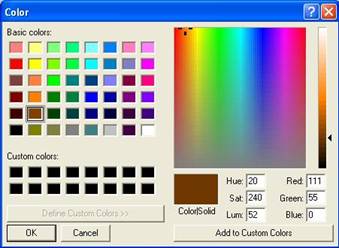
Déroulez la propriété “LightColor” en cliquant sur le +,
puis cliquez sur “LightBrightness”, ajustez avec le petit curseur à une
valeur de 10 environ pour un effet très adouci.
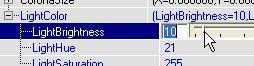
Les niveaux de “LightHue” et “LightSaturation” sont paramétrés quand vous choisissez la couleur, mais vous pouvez toujours les modifier ici.
Eteindre les ombres
Il faut éteindre la projection d’ombres de ces deux lumières car elles ne sont pas supposées émaner d’une source particulière, c’est juste pour l’ambiance.
Faites un clic droit sur “Lighting”, sélectionnez
“Add Property” – “FleshLightType”, puis changez
la propriété (menu déroulant) à “FL_OmniNoShadow”.
![]()
![]()

Enfin, cliquez sur “Done” en bas de la fenêtre des propriétés.
Lumière ambiante plus réelle
Selon toute vraisemblance, vous ne voudrez pas de zones
complétement noires dans les missions que vous allez créer. Pour éviter
cela, il faut paramétrer un réglage de la lumière ambiante pour l’ensemble
de la mission.
Gardez à l’esprit que ce n’est pas juste pour l’esthétique, c’est pour rendre
le jeu plus agréable à jouer (presque tout le monde déteste jouer dans le
noir complet, le jeu doit être sympa et non pas frustrant), on ne veut pas
s’arracher les yeux à cause de la couleur et la luminosité.
Ouvrez le menu “View”, sélectionnez “Level Properties”, déroulez les “Properties” qui sont au plus bas, descendez un peu, déroulez “ZoneLight”.
Faites défiler la fenêtre vers le bas pour mieux voir,
cliquez sur “AmbientBrightness”, paramétrez à “7” ou “5” (presque pas de
lumière).
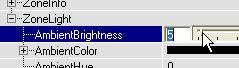
Paramètrer les réglages ambiants
On veut que la lumière ambiante soit encore moins élevée, on va choisir une couleur plus sombre plutôt que la lumière blanche, mais dans ce cas-là, la propriété “AmbientColor” ne semble pas avoir d’effet ; on doit donc toucher au hue et à la saturation manuellement.
Cliquez sur “AmbientHue” et tapez 21 (marron foncé), puis
cliquez sur “AmbientSaturation”, paramétrez à 128 (moitié marron avec une
moitié de blanc standard avec de la chance). Cela devrait aller. Cliquez
“Done” pour refermer le “LevelInfo” -
Pour une bonne lumière ambiante bleue, mettez le hue à 171.
Pour tester la luminosité, n’ayez pas peur, effacez une
des deux lumières “OmniNoShadow” (sélectionnez-la et appuyez sur “Suppr”),
faites un Build et allez faire un tour dans le jeu (Vous aurez toujours
besoin d’aller dans le jeu plutôt que de regarder seulement dans la fenêtre
3D).
Rappelez-vous de toujours tester votre niveau de lumière dans une pièce
bien sombre qui est l’environnement préféré des vrais fans de Thief !
Après avoir trouvé un bon éclairage ambiant pour votre niveau en général et pour l’omnilight, remettez la lumière que vous avez effacée (Copiez l’autre avec Ctrl+W), faites un Build, et sauvegardez.
Une map de base, standard
Vous voilà avec une room basique, un bon équipement de départ en place, vos passe-partout en main et un éclairage de base (particulièrement le paramètre correspondant à l’éclairage ambiant général).
Profitons-en pour réaliser une petite astuce : sauvegardez votre map sous un nom très différent comme par exemple, “MyStarterMap” ou “BasicMap” ou autre.
Dorénavant, quand vous commencerez la création d’une nouvelle map, vous n’aurez qu’à charger celle-ci puis de la sauvegarder sous un nouveau nom. Ainsi, vous aurez déjà quelques éléments de départ en place que vous voudrez sûrement dans les maps que vous créerez.
Tutoriels sur T3ed
t3ed.tutoriel.free.fr